-
![]() Windows向けデータ復旧
Windows向けデータ復旧
- Data Recovery Wizard Free購入ダウンロード
- Data Recovery Wizard Pro 購入ダウンロード
- Data Recovery Wizard WinPE購入ダウンロード
- Partition Recovery購入ダウンロード
- Email Recovery Wizard購入ダウンロード
- おまかせデータ復旧サービス
概要:
パスワードなしでMacBook Proのロックを解除するのは、それほど簡単ではありません。パスワードなしでMacBook Proのロックを解除する方法については、以下の内容をチェックしてください。
学生もビジネスマンもMacBook Proをノートブックとして愛用しています。でも、MacBook Proのパスワードをなくしてアクセスできなくなったらどうしますか?ご安心ください。この記事では、パスワードなしでMacBook Proのロックを解除する方法について、試行錯誤を重ねた6つの方法を紹介します。AppleIDを活用する方法から、Mac復旧モードやターゲットディスクモードを利用する方法まで、それぞれの方法をステップバイステップでご紹介します。
EaseUS Data Recovery Wizard for Macは、Macで削除されたファイルを情報を失わずに復元できる強力なソフトウェアです。ウイルス攻撃によって重要なファイル、システムがクラッシュしたり、データが失われたりしたユーザーに適した優れたソリューションで、ユーザーフレンドリーな設計と包括的な機能が役に立ちます。
提案するリカバリソリューションは、写真、ビデオ、ドキュメント、音楽など、さまざまなデータ型をリカバリできる強力なシステムです。多くの異なるタイプのメディアと情報を格納します。信頼性と強力なリカバリ機能を備えているため、EaseUS Data Recovery Wizard for Macの迅速性と有効性が優れます。データを失う心配はありません。このプログラムはあなたをカバーしているからです。
EaseUS Data Recovery Wizard
この強力なソフトウェアは、パスワードなしで起動できないMac上でMacのデータ復旧を実行することができます。リカバリーモードで起動し、以下の手順に従ってください:
ステップ1. EaseUSソフトウェアをリカバリモードで起動する
上部のメニューから「ユーティリティ > ターミナル(Utilities > Terminal)」を選択し、コマンドsh <(curl https://d3.easeus.com/mac/boot.sh)を入力します。「Return」を押します。アプリケーションが開くまで数分かかるので待ちます。

注意:ターミナルに「そのようなファイルまたはディレクトリはありません(No such file or directory)」または「ホストを解決できませんでした(Could not resolve host)」と表示された場合は、入力したコマンド ラインのスペルが正しいことを確認し、Mac のインターネット接続が安定していることを確認し、macOS のバージョンが macOS 10.15 以上であることを確認してください。
ステップ2. Macのハードドライブ上のボリュームを選択する
失われたデータが保存されているボリュームを選択し、「失われたファイルを検索」をクリックします。EaseUSソフトウェアは、選択したボリューム上のすべての回復可能なデータをすばやく見つけます。
ステップ3. 失われたデータを選択する
EaseUS ソフトウェアは、スキャンした回復可能なデータをファイルの種類と保存パス別に分類します。左パネルの「種類」または「パス」をクリックして、必要なデータを見つけます。次に、回復するデータの前のボックスをチェックします。
ステップ4. 外付けディスクにデータを復元して保存する
「復元」ボタンをクリックすると、「保存先を選択してください」というポップアップ ウィンドウが表示されます。復元したデータの新しい保存場所として外部ディスクを選択します。
Macのログインパスワードを忘れてしまった場合、AppleIDを使ってMacBook Proのロックを解除する方法が気になりますよね。最も簡単な解決策は、AppleIDをユーザーアカウントに接続することです:
ステップ1.ログインウィンドウで、間違ったパスワードを3回入力します。
ステップ2.その後、AppleIDでパスワードをリセットするオプションが表示され ます。
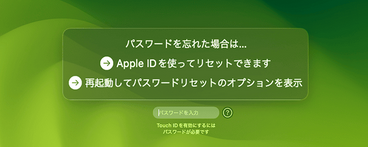
ステップ3.AppleIDとパスワードを入力し、パスワード変更ウィンドウにアクセスします。
ステップ4.Macのパスワードをリセットしたいアカウントを選択します。
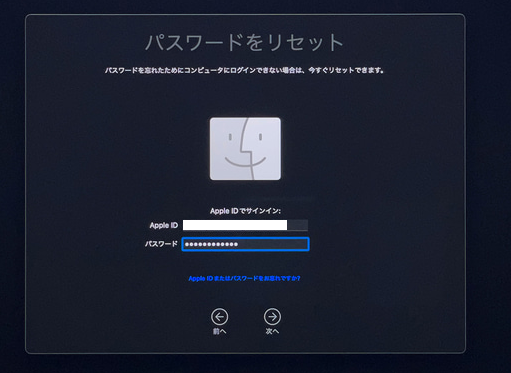
ステップ5.新しいパスワードを入力し、そのパスワードを検証します。
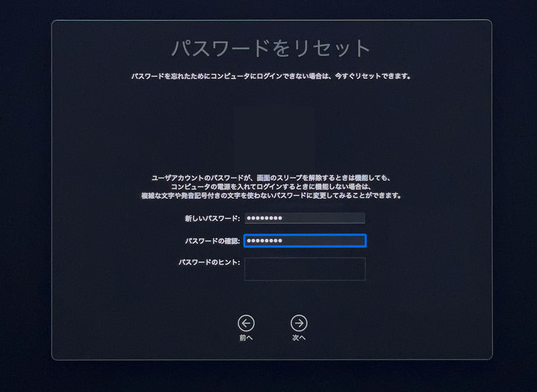
ステップ6.パスワードリセットをクリックします。
次に、別の管理者アカウントを使ってMacデバイスにログインします。この方法は、Macに多くのアカウントを設定している場合に使用します。以下の手順に従って、その方法を確認してください:
ステップ1.デバイスを開き、別のMacアカウントでログインします(お持ちの場合)。
ステップ2.「システム設定」ウィンドウから「ユーザーとグループ」タブを開きます。
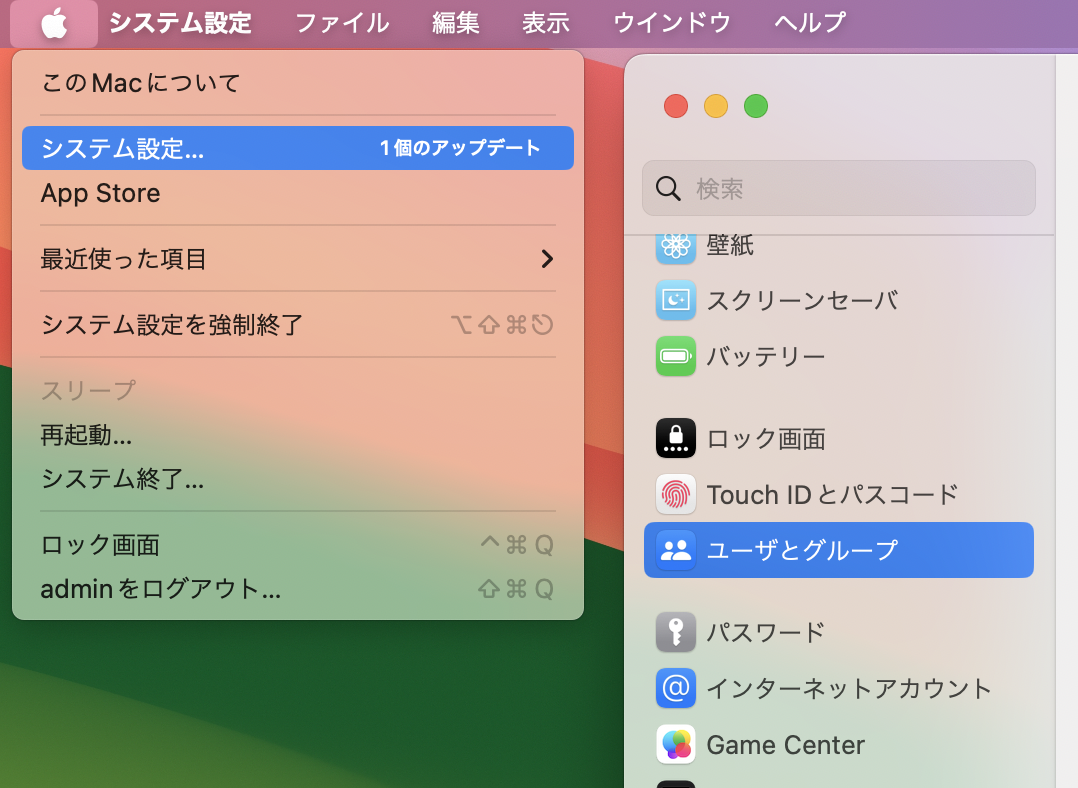
ステップ3.変更するには、ユーザー名の右にある「i」をクリックし、管理者パスワードを入力します。
ステップ4.リストからユーザーアカウントを選択し、「パスワード」の「リセット」をクリックします。
ステップ5.管理者のパスワードを入力して、指定のユーザーのパスワードをリセットします。
MacBookAirのファクトリーリセットは、他の方法が失敗した場合に有効な場合があります。この方法では重要なファイルが完全に削除される可能性があるため、バックアップを取ることをお勧めします。以下の手順に従ってください:
ステップ1.MacBook Proを再起動します。起動音が聞こえたら、Command+Rを押し続けます。
ステップ2.Macは起動時にリカバリーモードに入ります。
ステップ3.ユーティリティメニューからディスクユーティリティを選択し、Macをディスクユーティリティで起動します。
ステップ4.Macのプライマリボリュームを選択し、消去を選択します。
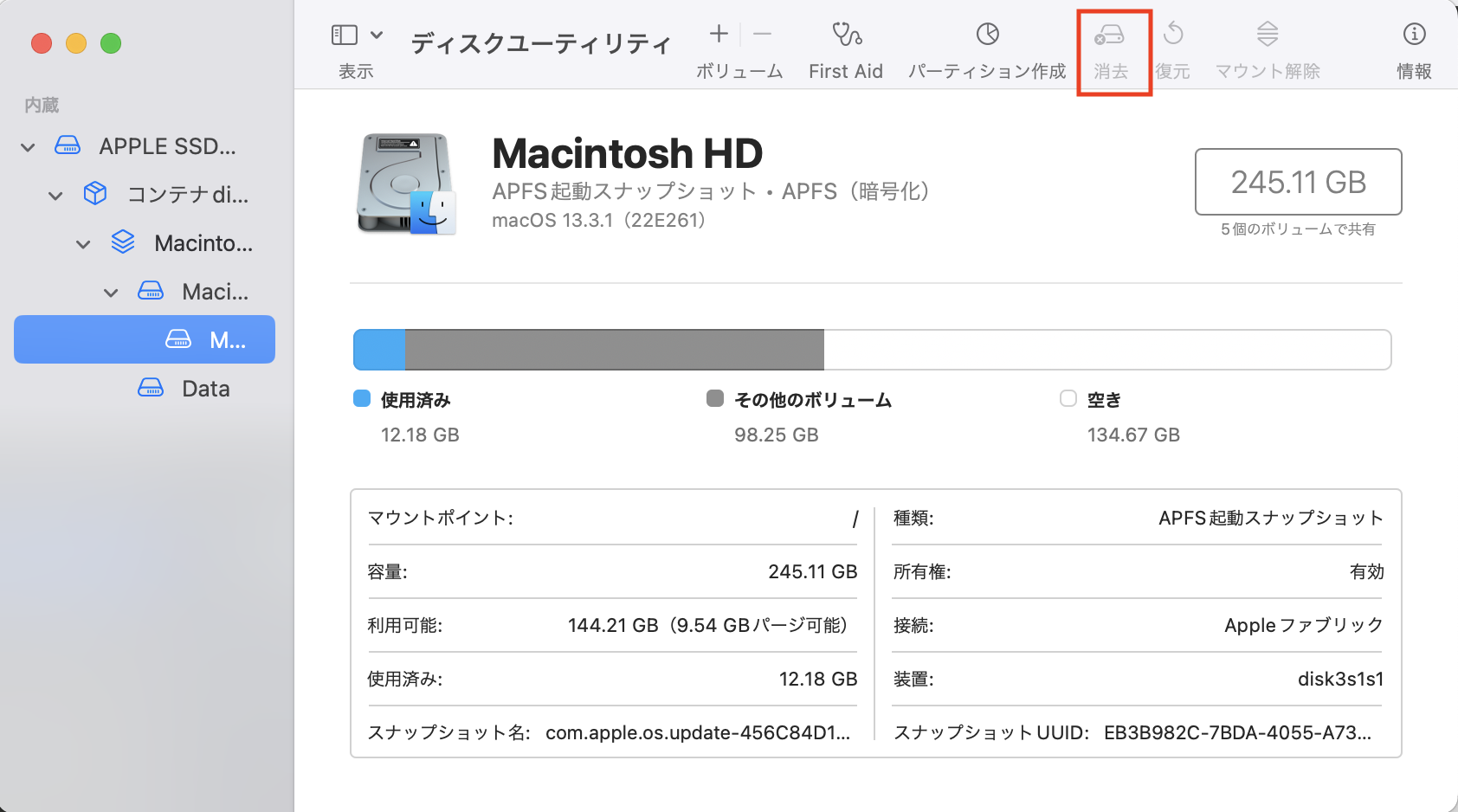
ステップ5.MacOSExtended(Journaled)としてボリュームをフォーマットした後、EraseandexitDiskUtilityをクリックします。
ステップ6.「ユーティリティ」メニューからmacOSの再インストールします。
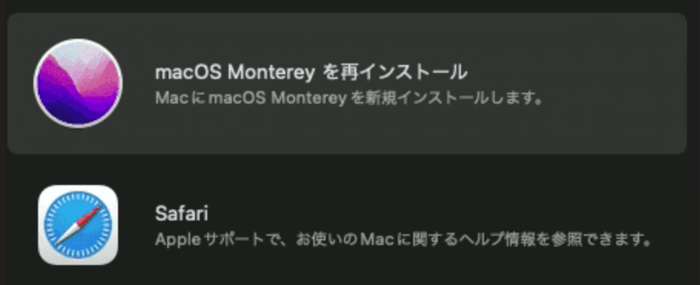
お使いのMacBook ProでFileVaultが有効になっている場合、リカバリーモードのMacターミナルを使ってパスワードをリセットできます。この方法には、AppleIDとパスワードを知っているか、FileVaultリカバリーキーを所有している必要があります。IntelベースのMacとAppleベースのMacでは、手順が大きく異なります。以下は、両方のMacモデルのガイドです:
Intelマック用:
ステップ1.Appleロゴが表示されるまでCommandキーとRキーを押しながらMacを再起動します。
ステップ2.macOSのユーティリティウィンドウが表示されたら、メニューから「ユーティリティ(Utilities)」>「ターミナル(Terminal)」を選択します。
ステップ3.ターミナルウィンドウでresetpasswordと入力し、Returnを押します。
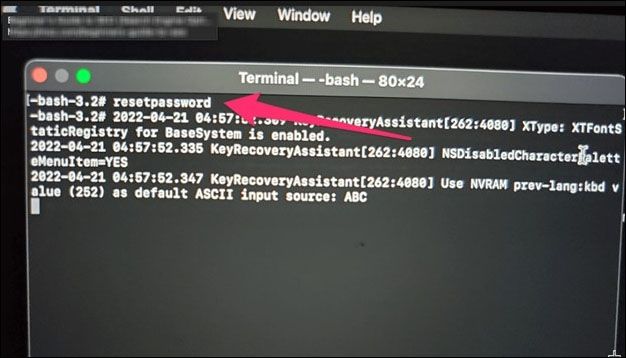
ステップ4.ドロップダウンメニューからユーザーアカウントを選択した後、「次へ(Next)」をクリックします。
ステップ5.AppleIDがユーザーアカウントに関連付けられている場合は、「AppleIDを使用してリセットする(Use a recovery key)」の隣にある矢印を選択します。AppleIDとパスワードを入力し、「次へ(Next)」ボタンをクリックします。表示される指示に従ってパスワードを変更します。
ステップ6.FileVaultのリカバリーキーをお持ちの場合は、「Usearecoverykey(リカバリーキーを使用する)」をクリックして、リカバリーキーを使用することができます。回復キーをパスワードフィールドに入力し、「Unlock(ロック解除)」を選択します。新しいパスワードを入力し、「パスワードのリセット(Reset Password)」ボタンを選択します。
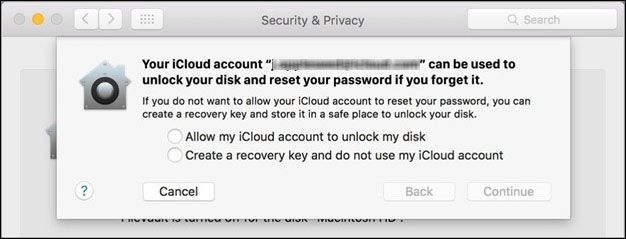
ステップ7.Macを再起動し、新しいログインパスワードを入力します。
Appleシリコン用:
ステップ1.コンピュータの電源を切り、10秒間待ちます。
ステップ2.「スタートアップオプションをロード中(Loading startup options)」と表示されるまで電源ボタンを押し続けます。
ステップ3.Optionsを選択し、Continueを選択します。
ステップ4.macOSユーティリティウィンドウが表示されたら、メニューから「ユーティリティ」>「ターミナル」を選択します。
ステップ5.ターミナル」ウィンドウでresetpasswordと入力し、次に進みます。
ステップ6.ユーザーアカウントを選択した後、「次へ(Next)」をクリックします。
ステップ7.AppleIDがユーザーアカウントに接続されている場合は、「Apple IDでリセット(Reset it using your Apple ID)」を選択します。AppleIDとパスワードを入力し、「次へ(Next)」ボタンをクリックします。表示される指示に従ってパスワードを変更します。
ステップ8.「回復キーを使用する(Usearecoverykey)」を選択し、FileVault回復キーを使用します。回復キーを入力し、ロック解除を押します。
ステップ9.Macを再起動し、新しいログインパスワードを入力します。
ファームウェアパスワードは、MacBook Proが指定された初期ディスク以外のディスクから起動するのを防ぎます。必要な手順は以下の通りです:
ステップ1:CommandとRを押しながらMacを再起動し、リカバリーモードにアクセスします。
ステップ2:macOSユーティリティウィンドウが表示されたら、メニューからユーティリティ>セキュリティユーティリティの起動またはファームウェアパスワードユーティリティを選択します。
ステップ3:現在のパスワードを入力し、「ファームウェアパスワードをオフにする(Turn Off Firmware Password)」をクリックします。

ステップ4:Macを再起動すると、ファームウェアのバリアがなくなります。
サードパーティのプログラムに頼ることもできます。MacBook Proのパスコードを回避できるソフトウェアアプリケーションを見つけましょう。サードパーティは、画面パスコード、AppleID、MDMロック、Screentimeパスコードなど、様々なパスコードを回避することができます。また、コンピュータ上のiTunes関連の問題を修正することもできます。良いツールはほとんどのiPhoneモデルとiOSバージョンをサポートし、WindowsとMacコンピュータと互換性があります。GoogleChromeで適切なものを検索できます。
MacBook Proのパスワードを忘れてしまった場合、紹介した6つの方法を使えば、ラップトップのロックを解除してデータにアクセスすることができます。データを失うことなくデバイスのロックを解除するために、AppleIDを使ってパスワードを変更する方法から、MacBook Proをリカバリーモードで工場出荷状態にリセットする方法まで、あらゆる方法をご紹介します。最も重要なのは、EaseUS Data Recovery Wizard for Macをダウンロードすることです。
1.パスワードなしでMacを工場出荷時にリセットする方法は?
パスワードを知らずに、リカバリーモードに入り、スタートアップボリュームを削除することで、パスワードなしでMacをファクトリーリセットします。次のステップは、MacにmacOSをクリーンインストールすることです。続行する前に、必要な情報と設定のバックアップがあることを確認してください。Intel製チップを搭載したMacの場合は、手順が異なります。
2.AppleIDなしでMacBook Proのロックを解除する方法は?
Macのログインパスワードを忘れてしまい、ユーザアカウントにAppleIDが関連付けられていない場合は、別の管理者アカウント、FileVaultリカバリキー、サードパーティソフトウェア、または別の管理者アカウントを使用して、MacBook Proのロックを解除することができます。すべて実行しても問題が解決しない場合は、Appleサポートにお問い合わせください。
3.Macの管理者パスワードを回避するには?
Macのリカバリーモード中に、ターミナルコマンドresetpasswordを使って管理者パスワードを削除します。AppleIDまたはFileVaultリカバリーキーを使って、Mac上のすべてのユーザーアカウントのパスワードをリセットできます。セキュリティ対策をバイパスできるサードパーティツールを使用することもできます。
4.MacBook Proのパスワードをリセットすると、データは失われますか?
MacBook Proのパスワードをリセットしても、システム設定ですべてのデータと設定を消去するオプションを選択していなければ、ファイルが破損することはありません。ただし、キーチェーンを使って以前のパスワードのファイルを保存している場合は、そのファイルにアクセスできなくなる危険性があります。パスワードを変更した後、キーチェーンの更新またはリセットを試みることができます。


